Win10监护人模式怎么进入
2022-12-02
Win10中有一个监护人模式,进入该模式后可以控制孩子的电脑使用时间,那么该怎么进入监护人模式呢,下面小编就给大家详细介绍一下Win10监护人模式的进入方法,感兴趣的小伙伴快来和小编一起看看吧。
Win10监护人模式的进入方法:
1、快捷键"win+R"开启运行,输入"control",回车打开。
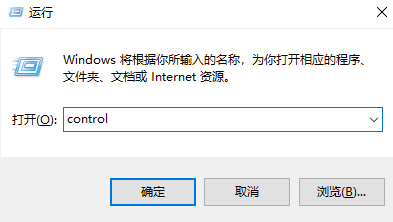
2、进入新界面后,点击其中的"用户账户"打开,接着点击"更改账户类型"按钮。
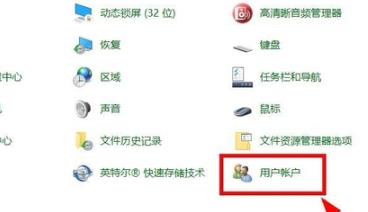
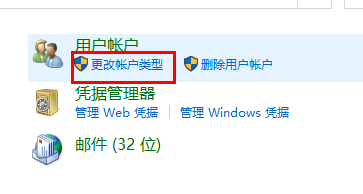
3、点击底部"添加新用户"选项。
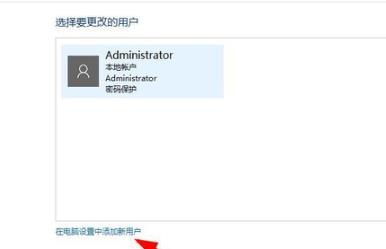
4、点击"将其他人添加到这台电脑"。
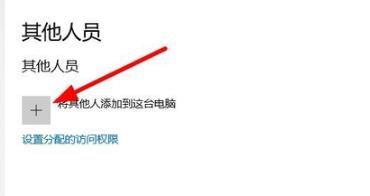
5、选择添加"新用户"。
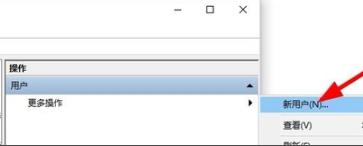
6、随后输入用户名和密码。
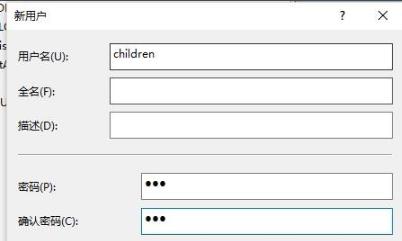
7、添加完成后,快捷键"win+i"打开设置进入账户,点击左侧的"其他人员"
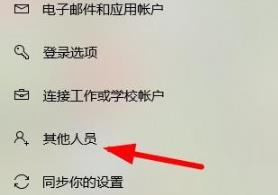
8、再点击下方的"设置分配访问权限"。
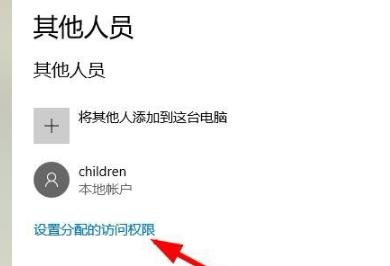
9、最后选择想要控制的账户就可以进入监护人模式了。
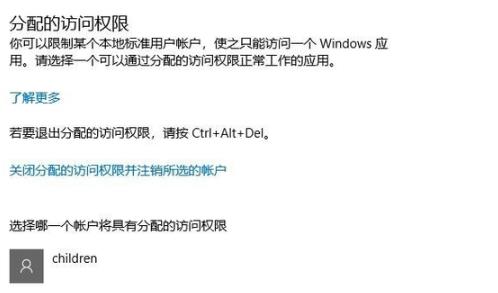
最新教程
-
驱动人生怎么关闭客户端最新版本检测更新:2024-11-16
-
驱动人生怎么设置驱动安装完成后自动删除安装包更新:2024-11-15
-
win10允许应用在后台运行怎么打开更新:2024-11-14
-
win10此设备的用户通知访问权限怎么开启更新:2024-11-13
-
win10此设备的应用诊断信息访问权限怎么打开更新:2024-11-12





